Las 7 mejores formas de convertir MP4 a MP3 con alta calidad y velocidad rápida
Si desea escuchar el audio de un determinado vídeo MP4, puede convertir MP4 a MP3 formato. Como resultado, puede obtener el mismo contenido con un tamaño de archivo más pequeño. La principal diferencia entre MP4 y MP3 es la usabilidad. Al convertir MP4 a MP3, puedes extraer pistas de audio de vídeos sin esfuerzo.
Pero, ¿cómo convertir MP4 a MP3 en tu dispositivo? Afortunadamente, existen muchos convertidores en línea y fuera de línea que lo ayudarán en todas las plataformas. Si no tiene idea de cuál puede ser su mejor conversor de MP4 a MP3, puede obtener el tutorial más reciente y una descripción general de cada programa aquí.

Hay muchos convertidores de archivos en línea y fuera de línea que pueden convertir MP4 a MP3 en multiplataforma. Si no tiene idea de cuál puede ser su mejor conversor de MP4 a MP3, puede obtener el último tutorial y una descripción general de cada programa aquí.
CONTENIDO DE PÁGINA
- Forma 1. La mejor manera de realizar una conversión de alta calidad de MP4 a MP3 en Windows y Mac
- Forma 2. Cómo convertir MP4 en MP3 gratis en línea
- Forma 3. Cómo cambiar MP4 a MP3 con VLC Media Player
- Forma 4. Cómo traducir MP4 a MP3 usando Windows Media Player
- Forma 5. Convertir MP4 a MP3 en Android
- Forma 6. Convertir MP4 a MP3 en iPhone
- Forma 7. Convertir MP4 a MP3 usando iTunes
- Preguntas frecuentes sobre la conversión de audio MP4 a MP3
Forma 1. La mejor manera de realizar una conversión de alta calidad de MP4 a MP3 en Windows y Mac
Vidmore Convertidor de video puede ser el mejor conversor por lotes del mercado para cambiar MP4 a MP3 en Windows y Mac. Al estar equipado con aceleración de hardware y un procesador multinúcleo, puede convertir por lotes archivos de audio MP4 a MP3 a una velocidad de conversión de video 50 veces más rápida. Además, el software puede conservar la calidad del vídeo MP4 original y su archivo de audio MP3 convertido será de alta calidad.
¿Qué sucede si desea extraer un determinado clip de audio en lugar de convertir un video MP4 largo? Afortunadamente, puedes cortar un clip desde la mitad del vídeo MP4 y guardarlo libremente como clips de música MP3. El videoclip integrado puede acortar un vídeo MP4 sin pérdida de calidad. Además, puede obtener muchas otras funciones potentes para la conversión de MP4 a MP3.
Más funciones de este convertidor de MP4 a MP3 más rápido de Vidmore
- Admite conversión por lotes de MP4 a MP3 y más de 200 formatos de vídeo/audio, incluidos AAC, M4A, etc.
- Editor de video incorporado para recortar, fusionar, recortar, rotar, agregar marcas de agua y aplicar efectos.
- Optimice el perfil de audio MP3 de salida con configuraciones predefinidas.
- Controle completamente la calidad de video y audio con transcodificación sin pérdidas y más.
- Velocidad de conversión de video 50 veces más rápida con la tecnología de aceleración más avanzada del mundo.

Cómo traducir MP4 a MP3 por lotes sin perder calidad
Paso 1. Descargue, instale y ejecute gratis el convertidor de MP4 a MP3. Arrastre y suelte los archivos MP4 que desee convertir al formato MP3.

Paso 2. Despliegue la lista "Perfil" para obtener todos los perfiles. Configure MP3 como formato de salida de la categoría "Audio general". También puede elegir el dispositivo portátil que puede utilizar para convertir MP4 a un formato compatible.

Paso 3. Haga clic en "Clip" para acceder a su divisor de video. Puede arrastrar el cortapelos o establecer la hora de inicio/finalización para recortar un vídeo MP4. La ventana de vista previa mostrará todos los cambios al instante. Luego, haga clic en "Clip" para confirmar y obtener un nuevo segmento.

Paso 4. Haga clic en "Configuración" para ajustar la configuración de audio si es necesario. Después de todas las personalizaciones, haga clic en "Convertir" para comenzar a convertir MP4 a MP3 con la mejor calidad.

Forma 2. Cómo convertir MP4 en MP3 gratis en línea
Vidmore Free Online Video Converter puede ser su mejor opción para cambiar MP4 a MP3 en línea de forma gratuita. Es 100% gratuito extraer audio de un vídeo MP4. El programa no tiene limitaciones de tamaño de archivo ni anuncios molestos. Por lo tanto, puedes convertir películas MP4 a MP3 incluso si es un archivo grande. Mientras tanto, la conversión por lotes permite a los usuarios convertir múltiples archivos MP4 en línea libremente. En comparación con los convertidores en línea comunes, su uso es seguro, cómodo y limpio.
Paso 1. Abra https://www.vidmore.com/free-online-video-converter/ para ejecutar el convertidor de MP4 a MP3 en línea. Haga clic en "Agregar archivos para convertir" para navegar hasta su iniciador.

Paso 2. Haga clic en "Agregar archivo" para importar archivos MP4. Busque y haga clic en el icono "Audio" en la esquina inferior derecha. Elija "MP3" como formato de audio de salida para cada video MP4.

Paso 3. Si desea ajustar el codificador de audio, el canal, la frecuencia de muestreo y la tasa de bits, puede hacer clic en "Configuración" en el lado derecho de su archivo. Luego haga clic en "Aceptar" para continuar.

Paso 4. Haga clic en "Convertir" y configure la carpeta de destino. Free Online Video Converter convertirá audio MP4 a MP3 en línea de forma gratuita y rápida.

Forma 3. Cómo cambiar MP4 a MP3 con VLC Media Player
VLC Media Player es un conocido reproductor, conversor y editor multimedia multiplataforma. Puede ejecutar VLC y obtener una conversión gratuita de MP4 a MP3 en Android y iPhone. Al igual que la mayoría de los convertidores de archivos de código abierto, VLC tiene una interfaz obsoleta o menos moderna. Por lo tanto, es difícil encontrar funciones avanzadas y ocultas para usuarios inexpertos dentro de VLC. Pero siempre puedes consultar los siguientes pasos detallados para aprender cómo transformar de MP4 a MP3 usando el reproductor VLC.
Paso 1. Ejecute el reproductor multimedia VLC. Elija "Convertir/Guardar" en el menú desplegable "Medios".
Paso 2. Haga clic en "Agregar" para buscar y abrir su archivo de video MP4. Luego haga clic en "Convertir/Guardar" para continuar el proceso.
Paso 3. Elija "Audio - MP3" de la lista "Perfil" en "Configuración".
Paso 4. Haga clic en "Inicio" para convertir MP4 a MP3 con VLC Media Player.
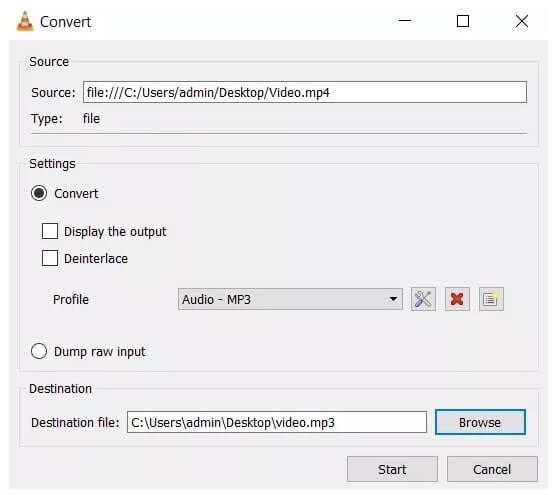
Forma 4. Cómo traducir MP4 a MP3 usando Windows Media Player
Windows Media Player ofrece más que sólo reproducir vídeos MP4 en Windows. Si Windows Media Player está instalado en su computadora, convertir videos MP4 a MP3 será mucho más fácil en sus dispositivos Windows 10, 11 o incluso anteriores. Cualquier versión de Windows Media Player es compatible durante la conversión.
Paso 1. Abra el Reproductor de Windows Media en la PC.
Paso 2. Elija "Abrir..." de la lista "Archivo" en la esquina superior izquierda. Localice el archivo MP4 y haga clic en "Abrir" para confirmar.
Paso 3. Haga clic en "Menú" para volver a la pantalla de inicio de Windows Media Player.
Paso 4. Haga clic en "Organizar" seguido de "Opciones".
Paso 5. En la sección "Copiar música", haga clic en "Cambiar..." para seleccionar una nueva carpeta de destino. Seleccione "MP3" como formato de audio de salida en "Formato".
Paso 6. Haga clic en "Aceptar" para comenzar a convertir MP4 a MP3 en Windows Media Player.
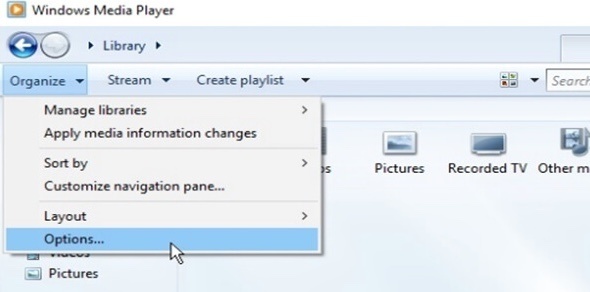
Forma 5. Convertir MP4 a MP3 en Android
Video to MP3 Converter es una aplicación de MP4 a MP3 para Android. Puede extraer audio de alta calidad de sus archivos de video MP4. Las pistas de audio extraídas se guardarán como archivos MP3 de forma predeterminada. Puede crear tonos de llamada con el cortador de MP3 integrado.
Paso 1. Descargue e instale Accountlab Video to MP3 Converter. Luego ejecute la aplicación de conversión de MP4 a MP3 en Android.
Paso 2. Toque "Video a Audio" para acceder al convertidor de video a MP3 incorporado.
Paso 3. Elija el modo "Simple" o "Avanzado".
Paso 4. Marque antes de "MP3". Mueva el control deslizante "Calidad" de "mínimo" a "máximo".
Paso 5. Toque "Extraer" para extraer MP3 de MP4 en Android.
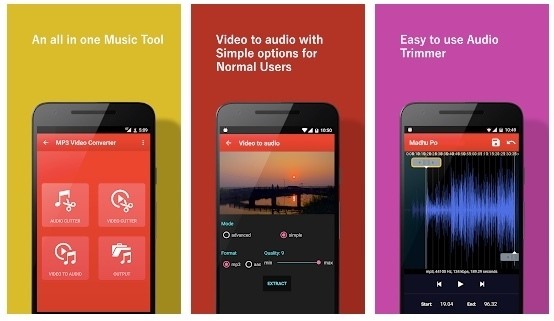
Vidmore Video Converter es el conversor por lotes de MP4 a MP3 recomendado para todos los usuarios de Windows y Mac. Puede convertir archivos MP4 grandes a formato MP3 en segundos sin perder calidad. A diferencia de VLC, HandBrake y otros convertidores, su interfaz de usuario es intuitiva y limpia. También puede obtener un editor de MP4 a MP3 ligero y potente dentro de Vidmore Video Converter. Es gratis para descargar y probar. Si no le importa la calidad de salida y la velocidad de conversión, puede utilizar cualquier herramienta indicada anteriormente.
Forma 6. Convertir MP4 a MP3 en iPhone
Los convertidores de audio MP4 a MP3 en línea pueden ayudarle a realizar algunas de las tareas de conversión. Pero si te gusta la conversión ilimitada en tu iPhone, se recomienda una aplicación adicional en el iPhone. Aquí recomendamos utilizar Media Converter – vídeo a MP3. Como un conversor simple para usuarios de iOS, Media Converter hace lo que sugiere su nombre: traducir videos MP4 a archivos MP3 de manera efectiva. Sin más preámbulos, puedes aprender cómo cambiar un video MP4 a MP3 en un iPhone con la guía a continuación.
Paso 1. Puede obtener este Media Converter en la App Store de su iPhone. Una vez instalada, seleccione la herramienta Video a Audio.
Paso 2. Permita que esta aplicación acceda a su biblioteca de fotos y seleccione el video MP4 del álbum de fotos. Alternativamente, puedes importar el MP4 desde otras aplicaciones.
Paso 3. Después de importar el video MP4, seleccione MP3 en la opción Formato de salida. Si lo desea, puede modificar la configuración de los parámetros, incluida la tasa de bits de audio, la frecuencia de muestreo de audio, el volumen, etc.
Paso 4. Luego, toque el Exportar botón en la esquina derecha arriba. Elija Recodificar, la opción de conversión gratuita, y convierta su vídeo MP4 en audio MP3 en su iPhone.
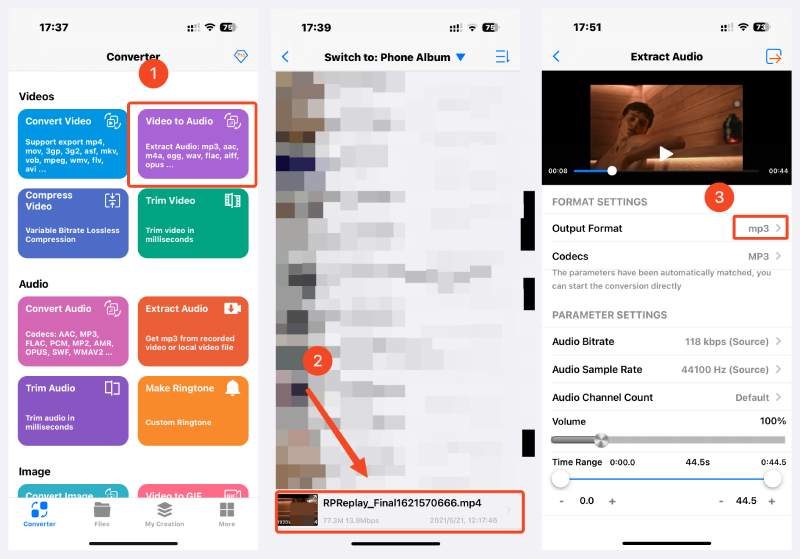
Forma 7. Convertir MP4 a MP3 usando iTunes
Paso 1. Primero, asegúrese de haber instalado iTunes. Ábrelo en tu computadora. Tomemos como ejemplo la computadora con Windows. Hacer clic Editar en la barra de menú y elija Preferencias.
Paso 2. En la ventana Preferencias, haga clic en Importar configuración. Entonces escoge Codificador MP3 desde Importar usando el menú desplegable.
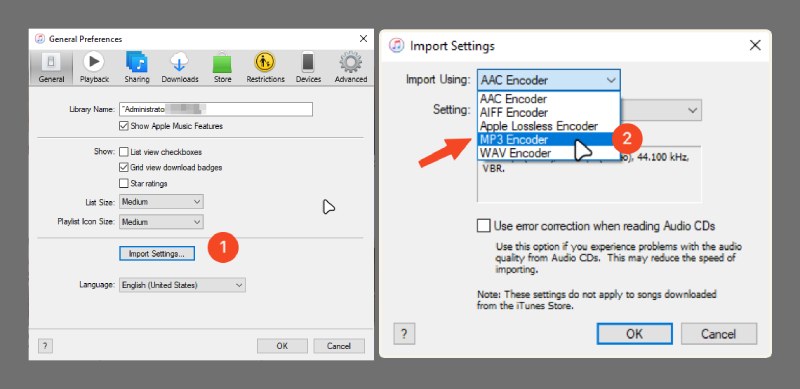
Paso 3. Vuelva a la ventana de inicio, haga clic en Archivo y Agregar archivo a la biblioteca consecutivamente. Luego, elija su archivo de video MP4 para importar.

Paso 4. A continuación, haga clic en Archivo nuevamente para elegir Convertir versión MP3. Aquí vamos. Así es como se usa iTunes para convertir videos MP4 a MP3 en iTunes.
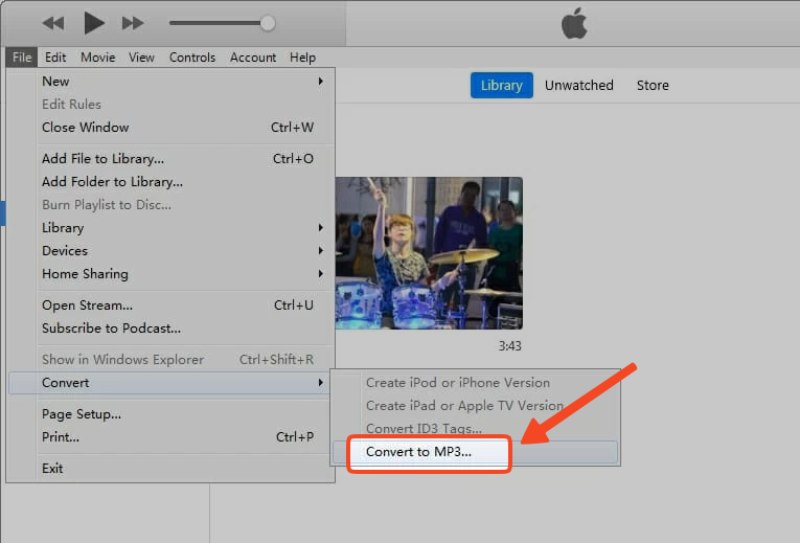
Preguntas frecuentes sobre la conversión de audio MP4 a MP3
¿Es posible convertir audio MP4 a MP3 en Mac usando QuickTime?
Sí, lo es. Puede reproducir video MP4 en QuickTime, elegir Archivo y seleccionar Convertir. En el nuevo panel lateral, seleccione Crear versión MP3 para extraer música MP3 del video MP4.
¿Cómo puedo convertir MP4 a MP3 en línea de forma gratuita y con acceso ilimitado?
Hay muchos convertidores en línea que pueden satisfacer tales demandas, como CloudConvert, FreeConvert, Vidmore Online Free Video Converter, etc. Si desea una conversión gratuita e ilimitada de MP4 a MP3, el convertidor en línea de Vidmore es una buena elección.
¿Puedo convertir MP4 a MP3 en masa en Audacity?
Sí tu puedes. Sin embargo, requiere trabajo extra. Debe instalar las bibliotecas FFmpeg antes de la conversión y puede encontrarlas en la comunidad de preguntas frecuentes de Audacity. Luego, puedes importar videos MP4 y exportarlos a música MP3 en Audacity.
Conclusión
Eso es todo por cómo convertir audio MP4 a MP3 de manera efectiva en diferentes plataformas. Como puedes ver, hay 7 formas en total de conversión que te ayudarán a obtener archivos de audio MP3 fácilmente en tu PC, Mac y móvil. Guarde este artículo en sus colecciones y la próxima vez que necesite extraer el audio de un vídeo MP4, sabrá dónde obtener ayuda. O puede comenzar su conversión de inmediato y probar gratis Vidmore Video Converter para lograr la conversión masiva de MP4 a MP3 con facilidad.
MP4 y MP3
-
Convertir MP4
-
Editar MP4
-
Convertir MP3


